Добавление переходов
1. Нажмите кнопку Transition (Переход) панели инструментов.
2. Щелкните мышью на начальном состоянии.
3. Проведите линию перехода к состоянию Инициализация.
4. Повторив шаги с первого по третий, создайте следующие переходы:
- От состояния Инициализация к состоянию Выполнение заказа приостановлено
- От состояния Выполнение заказа приостановлено к состоянию Выполнен
- От суперсостояния к состоянию Отменен
- От состояния Отменен к конечному состоянию
- От состояния Выполнен к конечному состоянию
5. На панели инструментов нажмите кнопку SelfTransition (Переход к себе).
6. Щелкните мышью на состоянии Выполнение заказа приостановлено
Описание переходов
1. Дважды щелкнув мышью на переходе от состояния Инициализация к состояниюВыполнение заказа приостановлено, откройте окно спецификации перехода (рисунок 8).
2. В поле Information введите фразуВыполнить заказ.
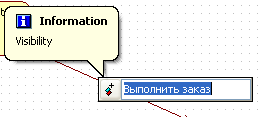
Рисунок 8-Окно спецификации перехода
3. Щелкнув на кнопке ОК, закройте окно спецификации.
4. Повторив шаги с первого по третий, добавьте событиеОтменить заказ к переходу между суперсостоянием и состоянием Отменен.
5. Дважды щелкнув мышью на переходе от состояния Выполнение заказаприостановлено к состоянию Выполнен,откройте окно его спецификации.
6. В поле Information введите фразуДобавить к заказу новую позицию.
7. Перейдите на вкладку Properties (Свойства).
8. В поле GuardCondition (Сторожевое Условие) введитеНе осталосьнезаполненных позиций.
9. Щелкнув на кнопке ОК, закройте окно спецификации.
10. Дважды щелкните мышью на рефлексивном переходе (SelfTransition) состояния Выполнение заказа приостановлено.
11. В поле Information введите фразуДобавить к заказу новую позицию.
12. Перейдите на вкладку Properties (Свойства).
13. В поле GuardCondition (Сторожевое Условие) введитеОстаютсянезаполненные позиции.
14. Щелкнув на кнопке ОК, закройте окно спецификации.
15. Постройте диаграмму Состояний для объекта Заказ, показанную на рисунке 9.
Пример.В примере если покупатель получил заказ,то этособытие вызывает переход из состояния Укомплектован в состояние Выдан. Если же покупатель не получил свой заказ в течение двух недель, то заказ расформировывается, а деньги возвращаются покупателю на банковскую карту. Условие [Покупатель не забрал заказ в течение 2 недель] вызывает переход в состояние Расформирован при этом выполняется действие Вернуть деньги на карту.
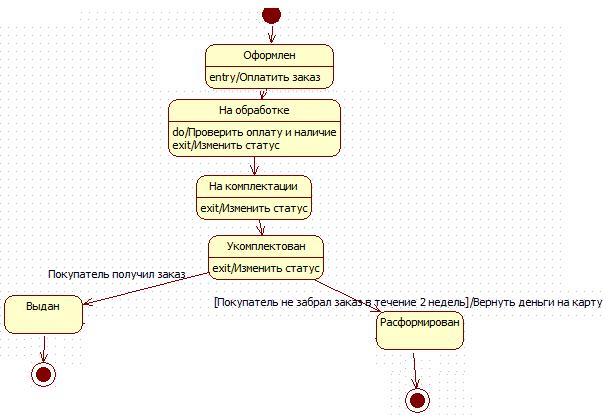
Рисунок 9 - Окончательная диаграмма состояний объекта Заказ
Контрольные вопросы
1 Для чего предназначены диаграммы состояний.
2 Основные элементы диаграммы состояний, их характеристики
Дата добавления: 2021-07-22; просмотров: 428;











